5 решений для сброса iPod Touch [быстро и эффективно]
«Мой iPod Touch завис и не может нормально работать. Есть ли решение для сброса iPod Touch и исправления его работы?»
Если вы также являетесь пользователем iPod Touch, у вас может быть аналогичная ситуация. Многие пользователи iPod Touch хотели бы перезагрузить свое устройство iOS, чтобы устранить проблему. Кроме того, вы также можете восстановить заводские настройки iPod Touch, чтобы восстановить его настройки, а также удалить его данные. Неважно, каковы ваши требования, вы можете легко удовлетворить их в этом руководстве.
Мы предоставим все виды решений для мягкого сброса, сброса настроек и даже полного сброса вашего iPod Touch. Давайте узнаем, как сбросить iPod Touch как профессионал разными способами.

- Подготовка перед сбросом iPod Touch
- Решение 1. Как выполнить программный сброс iPod Touch
- Решение 2. Как выполнить аппаратный сброс iPod Touch
- Решение 3. Один щелчок, чтобы сбросить iPod Touch до заводских настроек
- Решение 4. Сбросьте iPod Touch до заводских настроек без iTunes
- Решение 5. Сбросьте iPod Touch до заводских настроек в режиме восстановления
Подготовка перед сбросом iPod Touch
Прежде чем вы узнаете, как восстановить заводские настройки iPod Touch, необходимо принять определенные превентивные меры.
- Во-первых, убедитесь, что ваше устройство iOS достаточно заряжено для завершения сброса.
- Поскольку при сбросе к заводским настройкам существующие данные будут удалены, рекомендуется заранее сделать резервную копию важных файлов.
- Если ваш iPod не работает должным образом, подумайте о том, чтобы сначала выполнить программный или аппаратный сброс. Если ничто другое не сработает, вместо этого сбросьте настройки iPod Touch до заводских.
- Если вы подключаете его к iTunes, убедитесь, что он был обновлен заранее.
- Убедитесь, что вы знаете код доступа вашего устройства, чтобы восстановить заводские настройки через его настройки.
- Если вы хотите восстановить предыдущую резервную копию после сброса, вам необходимо ввести Apple ID и пароль, уже привязанные к устройству.
Решение 1. Как выполнить программный сброс iPod Touch
Это самое простое решение для устранения незначительной проблемы с вашим iPod Touch. В идеале обычный перезапуск устройства называется «мягким сбросом». Это связано с тем, что это не приведет к каким-либо радикальным изменениям в вашем iPod или сотрет любой сохраненный контент. Таким образом, вы можете выполнить программный сброс iPod Touch, чтобы решить незначительную проблему, и в то же время не пострадаете от потери данных.
1. Чтобы выполнить программный сброс iPod Touch, немного нажмите кнопку питания и отпустите ее.
2. Когда на экране появится ползунок питания, проведите по нему, чтобы выключить устройство.
3. Подождите некоторое время и снова нажмите кнопку питания, чтобы перезагрузить iPod Touch.
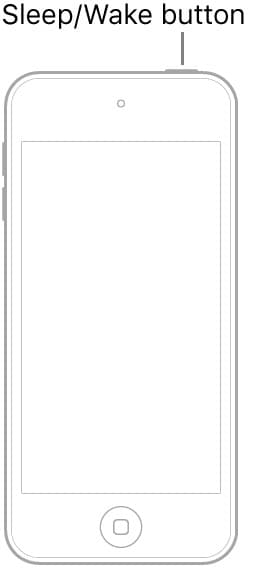
Решение 2. Как выполнить аппаратный сброс iPod Touch
Если ваш iPod Touch завис или не отвечает, вам следует принять некоторые решительные меры. Один из лучших способов исправить это — выполнить полный сброс на iPod Touch. Это нарушит текущий цикл питания вашего устройства и перезапустит его в конце. Поскольку мы принудительно перезагружаем наш iPod Touch, это называется «аппаратный сброс». Хорошо, что полная перезагрузка iPod Touch также не приведет к нежелательной потере данных.
1. Чтобы выполнить полную перезагрузку iPod Touch, одновременно нажмите и удерживайте кнопку питания (пробуждение/сон) и кнопку «Домой».
2. Продолжайте удерживать их еще как минимум десять секунд.
3. Отпустите их, когда ваш iPod завибрирует и на экране появится логотип Apple.
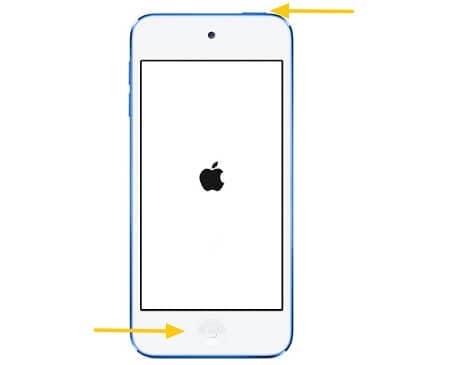
Решение 3. Один щелчок, чтобы сбросить iPod Touch до заводских настроек
Иногда простой программный или аппаратный сброс не может решить проблему с iOS. Кроме того, многим пользователям просто необходимо удалить существующие данные на своем устройстве по разным причинам. В этом случае вы можете воспользоваться помощью DrFoneTool — Data Eraser (iOS). Одним щелчком мыши приложение удалит все сохраненные данные и настройки с вашего iPod Touch. Поэтому, если вы перепродаете свой iPod, вам следует воспользоваться помощью этого инструмента для удаления данных. Он имеет различные алгоритмы стирания данных, поэтому удаленный контент невозможно восстановить даже с помощью инструмента восстановления данных.

DrFoneTool — стирание данных
Эффективное решение для сброса настроек iPod touch
- Одним щелчком мыши DrFoneTool – Data Eraser (iOS) может удалить все виды данных с вашего iPod Touch без дальнейшего восстановления.
- Он может без проблем избавиться от ваших сохраненных фотографий, видео, аудио, документов и любого другого контента.
- Пользователи могут выбрать степень алгоритма стирания. В идеале, чем выше степень, тем сложнее восстановить данные.
- Инструмент также позволяет нам сжимать сохраненные фотографии или передавать их, чтобы освободить место на устройстве.
- Его также можно использовать для удаления личных и выборочных данных. Используя ластик личных данных, вы можете сначала просмотреть контент, который хотите удалить.
Если у вас мало времени, используйте этот полный очиститель данных, чтобы удалить все виды сохраненного контента с iPod Touch. Это автоматически восстановит заводские настройки в кратчайшие сроки. Вот как восстановить заводские настройки iPod с помощью DrFoneTool – Data Eraser (iOS)
1. Подключите iPod Touch к системе и запустите на нем инструментарий DrFoneTool. Из своего дома посетите раздел «Стереть».

2. Приложение автоматически обнаружит ваш iPod Touch. Перейдите в раздел «Стереть все данные» и запустите процесс.

3. Здесь вы можете выбрать режим удаления. Чем выше режим, тем лучше будут результаты. Хотя, если у вас меньше времени, то вы можете выбрать более низкий уровень.

4. Теперь вам нужно ввести отображаемый ключ, чтобы подтвердить свой выбор, так как процесс приведет к безвозвратному удалению данных. Нажмите кнопку «Стереть сейчас», когда будете готовы.

5. Приложение сотрет все сохраненные данные с вашего iPod Touch в течение следующих нескольких минут. Просто убедитесь, что ваш iPod Touch остается подключенным к нему в течение всего процесса.

6. В конце вы получите уведомление о том, что процесс стирания завершен. Теперь вы можете безопасно удалить свой iPod Touch.

Решение 4. Сбросьте iPod Touch до заводских настроек без iTunes
При желании вы также можете восстановить заводские настройки iPod Touch без iTunes. Большинство людей думают, что им нужно использовать iTunes, чтобы перезагрузить iPod Touch, что является заблуждением. Если ваш iPod Touch исправен, вы можете просто посетить его настройки, чтобы восстановить заводские настройки. Излишне говорить, что в конце концов это удалит все существующие данные и сохраненные настройки с вашего устройства iOS.
1. Чтобы восстановить заводские настройки iPod Touch без iTunes, сначала получите доступ к устройству и разблокируйте его.
2. Теперь перейдите в «Настройки»> «Основные»> «Сброс». Из доступных вариантов нажмите «Удалить все содержимое и настройки».
3. Подтвердите свой выбор, введя код доступа вашего iPod Touch, и подождите некоторое время, пока ваше устройство перезагрузится с заводскими настройками.
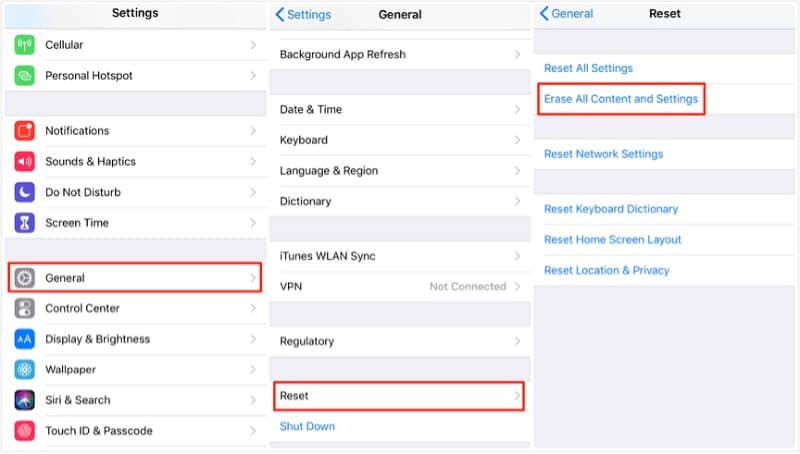
Решение 5. Сбросьте iPod Touch до заводских настроек в режиме восстановления
Наконец, если больше ничего не работает, вы также можете восстановить заводские настройки iPod Touch, загрузив его в режиме восстановления. Когда iPod Touch находится в режиме восстановления и подключен к iTunes, мы можем восстановить все устройство. Это сбросит его к заводским настройкам и сотрет все сохраненные данные в процессе. Чтобы узнать, как сбросить настройки iPod Touch с помощью iTunes, выполните следующие основные действия.
1. Сначала запустите обновленную версию iTunes в своей системе и выключите iPod. Вы можете нажать его клавишу питания, чтобы сделать это.
2. Когда ваш iPod Touch выключен, удерживайте на нем кнопку «Домой» и подключите его к системе.
3. Продолжайте удерживать кнопку «Домой» в течение нескольких секунд и отпустите ее, когда на экране появится символ подключения к iTunes.

4. В кратчайшие сроки iTunes автоматически обнаружит, что ваше устройство iOS находится в режиме восстановления, и предложит следующую опцию.
5. Нажмите кнопку «Восстановить» и подтвердите свой выбор, так как iTunes сбросит настройки iPod до заводских.
Независимо от того, как вы хотите сбросить iPod Touch, руководство должно помочь вам во всех возможных сценариях. Вы можете использовать его встроенные функции для мягкого сброса, полного сброса или даже сброса настроек iPod. Кроме того, есть легкодоступные инструменты, такие как DrFoneTool — Data Eraser (iOS) и iTunes, которые также могут помочь вам сделать то же самое. Если вы хотите получить положительные результаты за меньшее время, просто попробуйте DrFoneTool — Data Eraser (iOS). Он может стереть все устройство и перезагрузить iPod Touch одним щелчком мыши. Удобный и высокоэффективный инструмент, безусловно, будет вам полезен.
последние статьи